昨天我們把「我的照片日記」的首頁蓋好了,雖然有歡迎訊息和按鈕,但點下去還是空的。
日記最吸引人的地方,不只是文字,而是 照片與回憶。
所以今天的目標就是:
index.html我們先在首頁加入一個檔案選擇器和圖片預覽區域:
accept="image/*" → 只允許圖片檔案display:none,還沒選檔案時不顯示<main>
<p>歡迎來到我的日記網站!</p>
<!-- 照片上傳表單 -->
<input type="file" id="photoInput" accept="image/*">
<!-- 預覽圖片 -->
<div id="previewContainer" style="margin-top:20px;">
<img id="photoPreview" src="" alt="照片預覽" style="max-width:300px; display:none;">
</div>
<button class="btn" id="uploadBtn">新增日記</button>
</main>
在 index.html 底部加入 <script>:
FileReader() 可以把使用者選的檔案讀成 base64 格式reader.onload:檔案讀取完成後,把結果設定給 <img> 的 src
display 控制圖片顯示/隱藏<script>
const photoInput = document.getElementById('photoInput');
const photoPreview = document.getElementById('photoPreview');
// 當使用者選擇檔案時
photoInput.addEventListener('change', function() {
const file = this.files[0];
if (file) {
// 建立一個本地 URL
const reader = new FileReader();
reader.onload = function(e) {
photoPreview.src = e.target.result;
photoPreview.style.display = 'block';
}
reader.readAsDataURL(file);
} else {
photoPreview.src = '';
photoPreview.style.display = 'none';
}
});
</script>
<input type="file" id="photoInput" accept="image/*">:讓使用者選照片<img id="photoPreview">:顯示即時預覽<script>:JavaScript 讀取檔案並顯示下面有新增一個「選擇檔案」按鈕,可以挑一張電腦裡的圖片。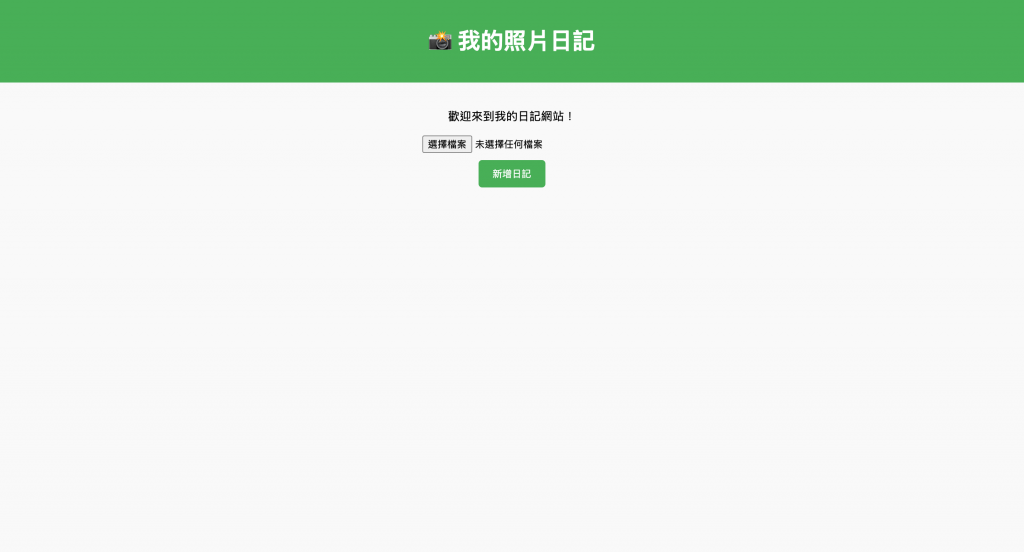
選擇之後,照片會馬上顯示在畫面中間,預覽區的最大寬度是 300px,所以不會太大,也不會超出版面。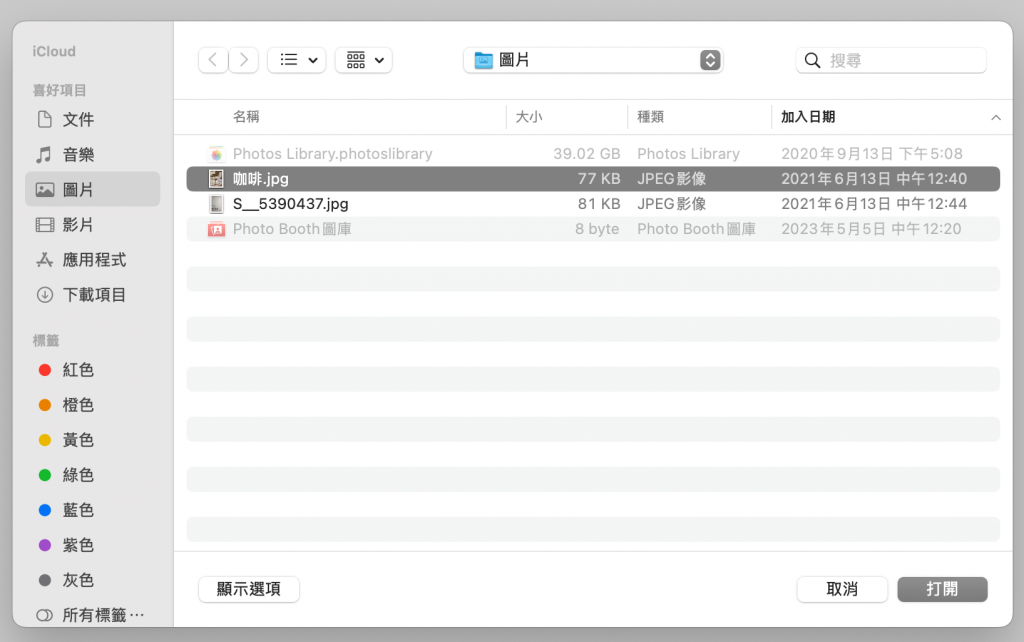
完成上傳的展示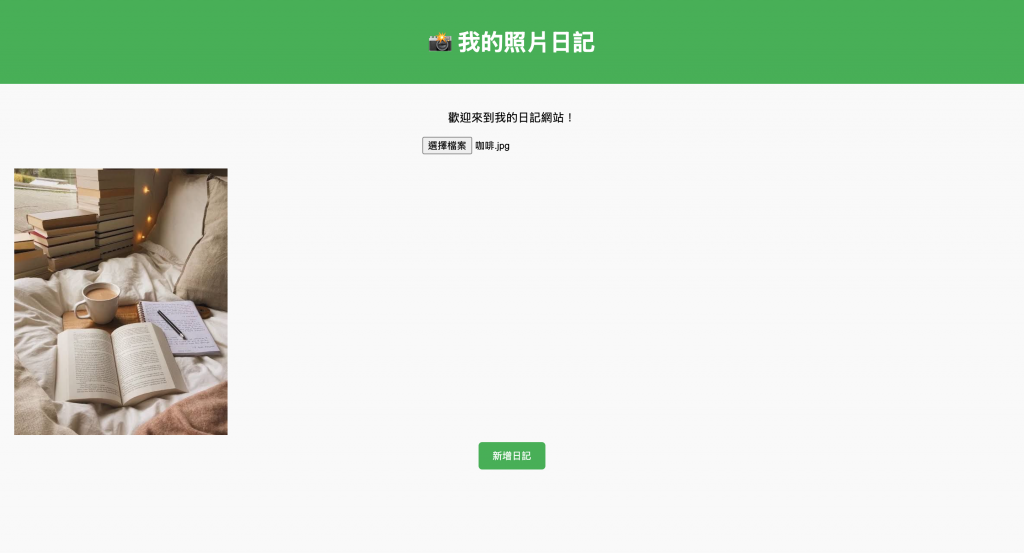
按下「新增日記」目前只是顯示提示,但未來會把照片+文字存起來,我們就期待後面的成果吧!
